WIN10如何加快电脑开机启动时间和速度
1、我们按下WIN+R组合键,或右击开始图标,点击运行。然后输入msconfig,点击确定
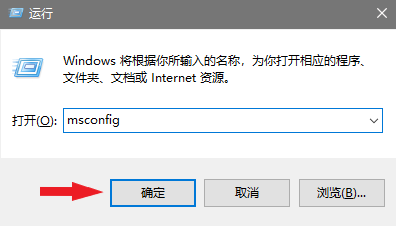
2、点击引导选项卡,设置启动超时时间,最低是3秒(越少越快)
这里先不要点击确定
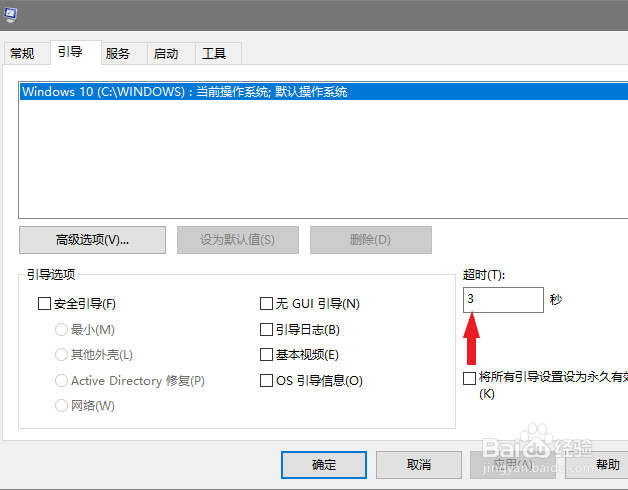
1、切换到服务选项卡,我们会看到有许多开机自启的服务

2、因为无法禁用开机自启的系统服务,所以必须点击”隐藏所有Microsoft服务“
可以参照小陌的开机服务,只开启AMD、Intel等驱动服务和TencentQQ服务
(这些服务是必须的)
这里先不要点击确定,也请不要关闭
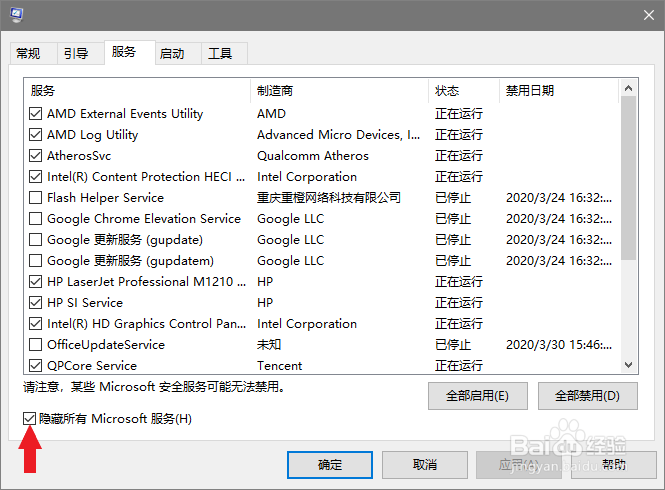
1、切换到启动选项卡,点击打开任务管理器

2、适当禁用开机自启的程序,小陌只保留了驱动和杀毒程序
这里请返回msconfig窗口,点击确定选择立即重启或稍后重启
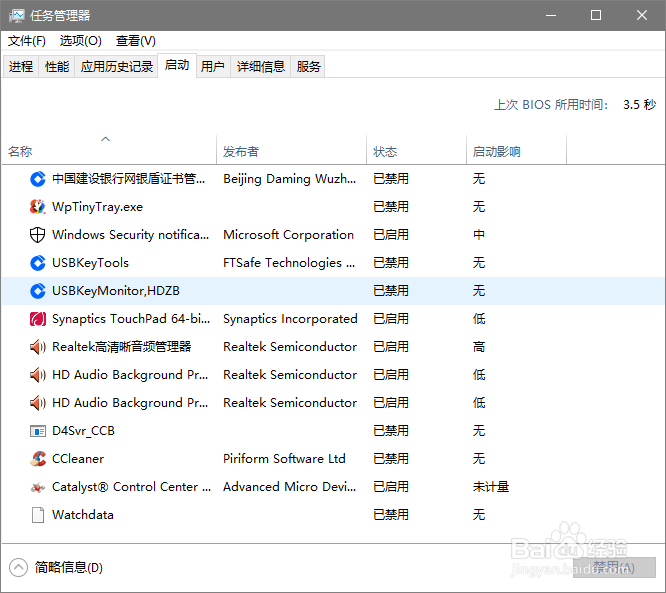
1、使用Windows Search搜索控制面板并打开,把查看方式改为小图标,然后点击电源选项

2、点击左侧的选择电源按钮的功能

3、然后点击更改当前不可用的设置,勾选启用快速启动
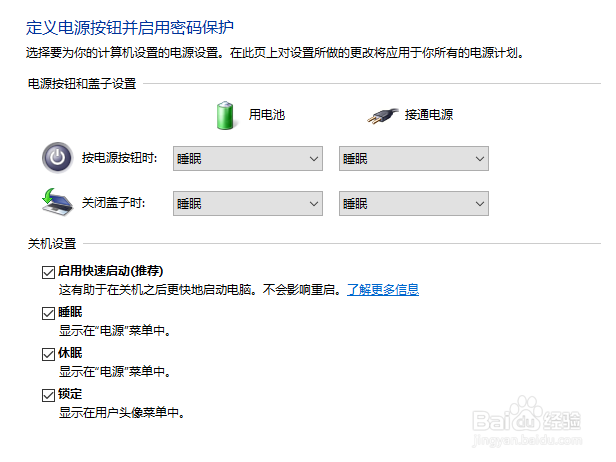
4、如果没有快速启动,请右击开始图标,点击命令提示符(管理员),键入以下命令:
powercfg -h on
注意:这里请进行第一次重启,不然进行下列步骤可能导致系统出错
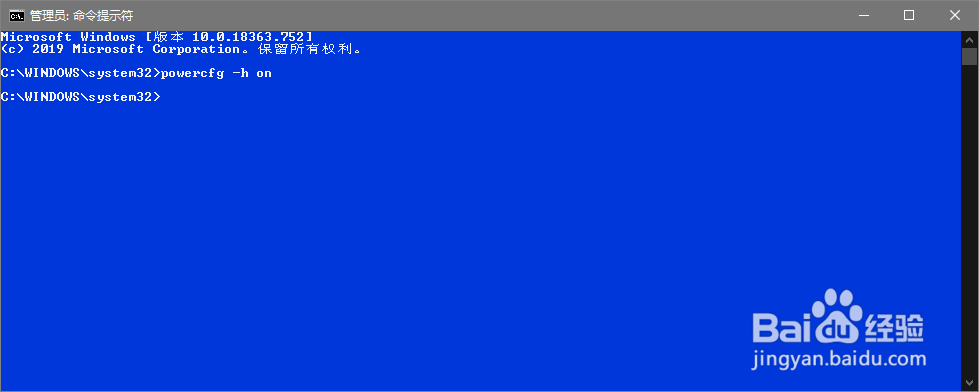
1、注:此方法仅适用于Windows10
请先确保您的磁盘是MBR格式的
下载安装分区助手专业版,官网网址:https://www.disktool.cn/

2、有关如何将MBR转换为GBT磁盘,请参照我的另一篇经验:
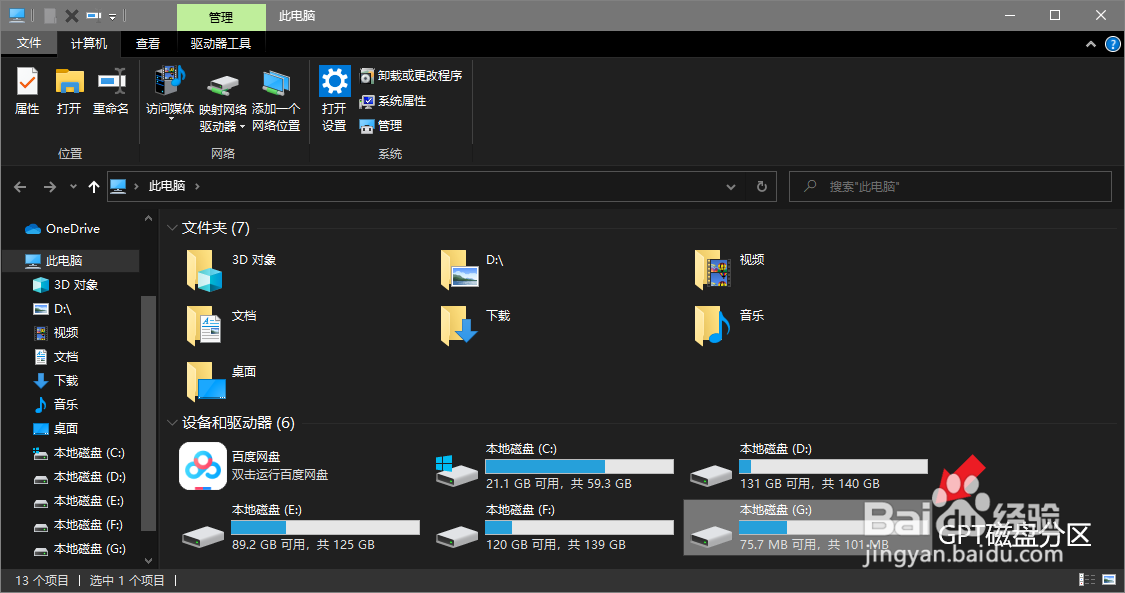
声明:本网站引用、摘录或转载内容仅供网站访问者交流或参考,不代表本站立场,如存在版权或非法内容,请联系站长删除,联系邮箱:site.kefu@qq.com。
阅读量:117
阅读量:103
阅读量:123
阅读量:154
阅读量:141